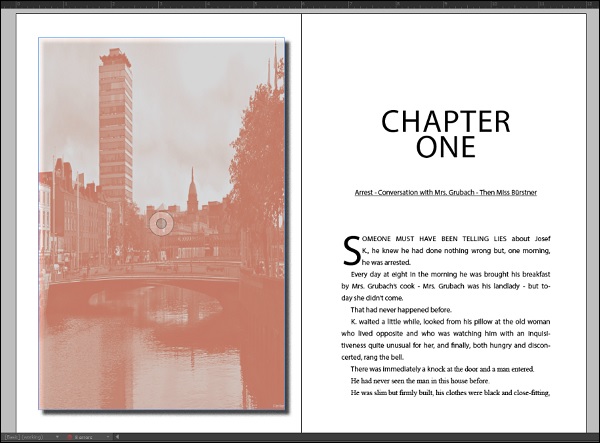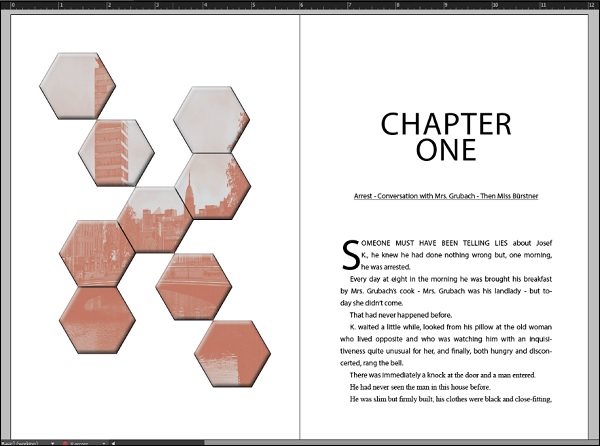В этой главе вы узнаете, как вкладывать объекты в рамки. Можно вложить один кадр в другой кадр или один объект в другой, используя команду « Вставить в» в меню « Редактировать» .
Вложенные рамки предлагают множество возможностей для создания хороших эффектов, и вложение может продолжаться еще дальше.
В этом примере мы вложим изображение в многоугольники, чтобы получить представление о перспективе.
Создайте рамки многоугольников, выбрав инструмент « Многоугольник» на панели инструментов, и нарисуйте столько многоугольников, сколько необходимо. Вы можете стать как можно более креативным.
Теперь обрежьте фоновое изображение, выбрав его с помощью инструмента «Выделение» и нажмите Ctrl + X в Windows или Command + X на Mac .
Выберите каждый многоугольник и перейдите в меню « Правка» и выберите « Вставить в», чтобы вставить соответствующие части изображения в каждый многоугольник.
Вы можете добавить некоторые эффекты, чтобы выделить его. Чтобы добавить эффекты ко всем полигонам одновременно, щелкните и перетащите вдоль всех полигонов с помощью инструмента «Выделение», чтобы выбрать все из них, и перейдите в меню « Объекты» и выберите « Группировать», чтобы сгруппировать их как один объект.
Теперь перейдите на панель « Эффекты» и примените нужный эффект, скажем, немного эффекта « Скос» и « Тиснение» .
Вложение очень полезно для создания контента с высокой отдачей. Вы также можете вставить текстовый фрейм в это новое гнездо.